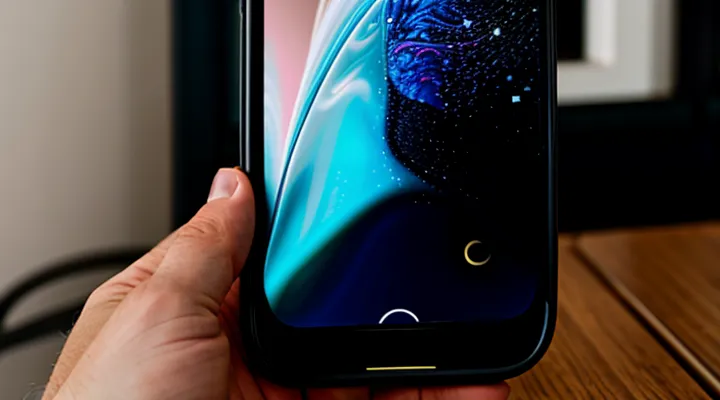Преимущества изменения DNS
Ускорение загрузки страниц
Скорость загрузки страниц напрямую зависит от того, насколько быстро ваш телефон получает IP‑адреса нужных сайтов. Стандартные DNS‑серверы, предоставляемые оператором, часто перегружены и отвечают с задержкой. Замена их на быстрые публичные варианты позволяет сократить время отклика и заметно ускорить работу браузера.
Для изменения DNS‑настроек на iPhone выполните несколько простых действий. Откройте «Настройки», перейдите в раздел «Wi‑Fi», найдите подключенную сеть и нажмите на значок «i» рядом с её именем. Внизу экрана отключите опцию «Configure DNS» (автоматически) и переключите её в режим «Manual». Затем добавьте адреса выбранных серверов, например:
- 1.1.1.1 и 1.0.0.1 (Cloudflare)
- 8.8.8.8 и 8.8.4.4 (Google)
- 9.9.9.9 и 149.112.112.112 (Quad9)
Сохраните изменения и перезапустите браузер. После этого запросы к сайтам будут обрабатываться быстрее, потому что новые DNS‑серверы отвечают в среднем за несколько миллисекунд быстрее, чем обычные провайдерские.
Помимо замены DNS, стоит обратить внимание на кэш браузера и отключить ненужные расширения, которые могут тормозить загрузку. Регулярная очистка кэша и ограничение фоновых загрузок также способствуют более плавному отображению страниц.
Итог: правильный выбор DNS‑серверов, их корректная настройка на iPhone и базовая оптимизация браузера позволяют существенно повысить скорость доступа к веб‑ресурсам. Делайте эти шаги каждый раз, когда замечаете задержки, и наслаждайтесь мгновенной загрузкой страниц.
Обход региональных ограничений
Обход региональных ограничений часто начинается с изменения DNS‑серверов, что позволяет перенаправлять запросы через более «дружественные» сети. На iPhone процесс прост и занимает всего несколько минут, но требует внимания к деталям.
Сначала откройте «Настройки» и перейдите к пункту «Wi‑Fi». Найдите подключённую сеть, нажмите на кнопку «i» рядом с её именем. На открывшейся странице прокрутите вниз до раздела «DNS». По умолчанию стоит «Автоматически», его необходимо переключить на «Вручную».
После переключения появятся поля для ввода адресов серверов. Введите предпочтительные DNS‑адреса, например:
- 1.1.1.1
- 1.0.0.1
Если хотите добавить резервный сервер, укажите его ниже:
- 8.8.8.8
- 8.8.4.4
После ввода нажмите «Сохранить» (или «Назад», если изменения сохраняются автоматически). iPhone сразу начнёт использовать новые адреса, что позволит обходить ограничения, наложенные провайдером или сервисом.
Важно помнить, что изменения применяются только к выбранной Wi‑Fi сети. При подключении к мобильному интернету или другой сети настройки останутся прежними. Чтобы обеспечить постоянный обход, повторите процедуру для каждой часто используемой сети.
Проверьте эффективность выбранных серверов, открыв любой сервис, доступ к которому был ограничен. Если контент загружается без проблем, значит настройка выполнена правильно. В случае неудачи попробуйте альтернативные DNS‑адреса или воспользуйтесь VPN‑приложением в дополнение к изменённым серверам.
Улучшение безопасности и конфиденциальности
Улучшение безопасности и конфиденциальности начинается с контроля над тем, какие DNS‑серверы обрабатывают ваш трафик. Стандартные серверы, предоставляемые оператором, могут вести журнал запросов и передавать их третьим лицам. Замена их на проверенные сервисы, ориентированные на защиту данных, сразу повышает уровень приватности и снижает риск попадания на фишинговые ресурсы.
Для изменения DNS‑настроек на iPhone выполните последовательные действия:
- Откройте приложение Настройки и перейдите в раздел Wi‑Fi.
- Нажмите на значок «i» рядом с сетью, к которой вы подключены.
- Прокрутите вниз до пункта Конфигурация DNS и переключите его в режим Вручную.
- Нажмите Добавить сервер и введите адреса выбранных DNS‑провайдеров (например, 1.1.1.1 и 1.0.0.1 для Cloudflare).
- При необходимости удалите прежние записи, чтобы исключить их использование.
- Сохраните изменения, вернувшись в предыдущее меню.
После применения новых серверов ваш iPhone будет обращаться к ним за разрешением доменных имен, а не к инфраструктуре оператора. Это не только ускоряет загрузку страниц за счёт кэширования, но и защищает от подмены адресов, скрывает ваш реальный IP‑адрес от рекламных сетей и препятствует сбору данных о посещаемых ресурсах. Регулярно проверяйте актуальность выбранных DNS‑служб и обновляйте их при появлении более надёжных вариантов — так вы поддержите высокий уровень безопасности и сохраните конфиденциальность своих онлайн‑активностей.
Подготовка к настройке DNS
Выбор оптимального DNS-сервера
Google Public DNS
Google Public DNS — это бесплатный сервис от Google, предоставляющий публичные DNS‑серверы 8.8.8.8 и 8.8.4.4. Он известен своей скоростью, стабильностью и широким покрытием, поэтому многие пользователи выбирают его вместо стандартных серверов провайдера.
Чтобы использовать Google Public DNS на iPhone, выполните несколько простых шагов.
- Откройте Настройки и перейдите в раздел Wi‑Fi.
- Найдите текущую сеть, к которой подключён телефон, и нажмите на значок «i» рядом с её именем.
- Прокрутите вниз до пункта DNS. По умолчанию выбран Автоматически – переключите на Вручную.
- Удалите все существующие адреса, если они есть, и введите:
- 8.8.8.8
- 8.8.4.4
- Нажмите Сохранить (или просто вернитесь назад, изменения сохранятся автоматически).
Для мобильного интернета процесс аналогичен, но доступен только в последних версиях iOS:
- Откройте Настройки → Сотовая связь → Опции сотовых данных → Настройки DNS.
- Выберите Вручную, удалите прежние адреса и введите те же два IP‑адреса Google Public DNS.
После внесения изменений iPhone начнёт использовать новые DNS‑серверы. Чтобы убедиться в работе, откройте любой веб‑сайт – загрузка должна стать быстрее, а при возникновении проблем с доступом к ресурсам легко проверить, работает ли выбранный сервер, с помощью онлайн‑тестов.
Google Public DNS — надёжный выбор для тех, кто хочет повысить скорость и безопасность соединения без лишних настроек. Используйте его, и ваш iPhone будет работать стабильно в любой сети.
Cloudflare DNS
Если вам нужен быстрый и надёжный доступ к интернет‑ресурсам, стоит воспользоваться публичными DNS‑серверами Cloudflare – 1.1.1.1 и 1.0.0.1. Их преимущество – минимальная задержка и высокий уровень защиты от вредоносных сайтов. Чтобы задать их на iPhone, выполните несколько простых действий.
Откройте Настройки → Wi‑Fi. Найдите текущую сеть, к которой подключён телефон, нажмите на значок i рядом с её названием. В разделе DNS переключите режим с «Автоматически» на «Вручную». Появятся поля для ввода адресов. Сотрите любые существующие записи и введите:
- 1.1.1.1
- 1.0.0.1
Если вы используете несколько сетей, повторите процесс для каждой из них. После ввода нажмите Сохранить и выйдите из меню. Теперь все запросы к доменным именам будут проходить через инфраструктуру Cloudflare, что ускорит загрузку страниц и повысит безопасность соединения.
Не забудьте проверить работу новых DNS‑серверов. Откройте любой сайт в браузере; если он загружается быстро и без ошибок, настройка выполнена правильно. При необходимости можно вернуть прежние параметры, снова выбрав «Автоматически» в том же меню.
Таким образом, изменение DNS‑настроек на iPhone занимает всего несколько секунд, а результатом будет более стабильно работающий интернет‑сервис, поддерживаемый одной из самых крупных сетей Cloudflare.
OpenDNS
OpenDNS — один из самых надёжных публичных DNS‑сервисов, обеспечивающий быстрый отклик и встроенную фильтрацию нежелательного контента. Чтобы воспользоваться его преимуществами, достаточно заменить стандартные DNS‑серверы iPhone на адреса OpenDNS: 208.67.222.222 и 208.67.220.220.
Для этого выполните несколько простых действий. Откройте приложение Настройки, прокрутите вниз до пункта Wi‑Fi и нажмите на значок информации (ℹ️) рядом с текущей сетью. В открывшемся окне найдите раздел Настроить DNS и переключите его с «Авто» на «Вручную». Появится список серверов – удалите все существующие записи и нажмите Добавить сервер дважды, вводя указанные выше IP‑адреса OpenDNS. После внесения изменений нажмите Сохранить и вернитесь в главное меню настроек.
Если вам нужен постоянный контроль над тем, какие сайты доступны на мобильном устройстве, можно воспользоваться дополнительными функциями OpenDNS. На их веб‑портале вы сможете создать профиль, настроить блокировку определённых категорий контента и получать детальные отчёты о запросах DNS. После регистрации профиль будет автоматически применяться к вашему iPhone, как только он будет использовать указанные серверы.
Не забывайте проверять, что изменения действительно вступили в силу. Откройте любой браузер и зайдите на страницу проверки DNS, например https://dnsleaktest.com. На экране отобразятся используемые серверы – если вы видите адреса OpenDNS, настройка выполнена корректно.
Таким образом, замена DNS‑серверов на iPhone занимает всего несколько минут, а переход на OpenDNS гарантирует более безопасный и быстрый доступ к интернет‑ресурсам. Делайте это регулярно, особенно при подключении к новым Wi‑Fi‑сетям, чтобы всегда оставаться под надёжной защитой.
Альтернативные DNS-серверы
Альтернативные DNS‑серверы позволяют ускорить загрузку веб‑страниц, обходить региональные ограничения и повышать уровень защиты от фишинга. Среди самых популярных вариантов стоит отметить 8.8.8.8 и 8.8.4.4 от Google, 1.1.1.1 и 1.0.0.1 от Cloudflare, 208.67.222.222 и 208.67.220.220 от OpenDNS, а также 77.88.8.8 и 77.88.8.1 от Яндекс. Каждый из них имеет свои особенности: Google‑DNS известен стабильностью, Cloudflare выделяется минимальной задержкой, OpenDNS предлагает дополнительные фильтры, а Яндекс.DNS предоставляет три уровня защиты – базовый, безопасный и семейный.
Чтобы заменить стандартные DNS‑адреса iPhone на любой из перечисленных, выполните несколько простых шагов. Откройте «Настройки», найдите пункт «Wi‑Fi», нажмите на значок «i» рядом с сетью, к которой вы подключены. Прокрутите вниз до раздела «DNS», переключите режим с «Авто» на «Вручную». В появившемся списке нажмите «Добавить сервер» и введите выбранные IP‑адреса, подтверждая каждый ввод. После ввода удалите прежние адреса, если они больше не нужны, и закройте настройки – изменения вступят в силу мгновенно.
Если вам требуется изменить DNS‑серверы для мобильных данных, откройте «Настройки» → «Сотовая связь» → «Параметры сети». В поле «DNS» введите новые адреса, разделяя их запятыми. Сохраните изменения, и ваш iPhone начнёт использовать альтернативные DNS‑сервисы при работе в сетях оператора.
Проверьте корректность работы, открыв любой сайт или воспользовавшись онлайн‑тестом скорости DNS. При необходимости верните прежние настройки, повторив те же действия и заменив адреса на исходные. Такой подход позволяет контролировать качество соединения и повышать безопасность без установки дополнительных приложений.
Запись текущих настроек DNS
Перед тем как ввести новые адреса DNS‑серверов, обязательно зафиксируйте текущие параметры. Это позволит быстро вернуться к прежней конфигурации, если новые настройки окажутся непригодными.
- Откройте Настройки → Wi‑Fi.
- Найдите подключённую сеть, нажмите на кнопку i рядом с её названием.
- Прокрутите вниз до раздела Конфигурация DNS. По умолчанию здесь стоит Автоматически – запомните, что система использует DNS‑серверы, предоставленные вашим провайдером. Если уже выбран пункт Вручную, запишите все указанные IP‑адреса (обычно их два).
Записать полученную информацию можно в любой удобный способ: в заметках телефона, в блокноте или в приложении для управления паролями. Важно сохранить как сами адреса, так и порядок их следования – iPhone будет использовать их последовательно.
После того как текущие настройки задокументированы, переходите к изменению:
- В том же меню Конфигурация DNS переключите режим на Вручную.
- Нажмите Добавить сервер и введите новые IP‑адреса.
- Удалите старые записи, если они более не нужны.
- Сохраните изменения, вернувшись в главное окно настройки Wi‑Fi.
Проверьте работоспособность сети, открыв любой сайт или выполнив команду ping в приложении для диагностики. Если соединение нестабильно, вернитесь к записанным ранее адресам и восстановите их, следуя тем же шагам. Таким образом вы всегда будете уверены, что изменения DNS‑настроек можно отменить без потери доступа к интернету.
Изменение DNS через настройки Wi-Fi
Открытие настроек Wi-Fi на iPhone
Чтобы изменить DNS‑сервер на iPhone, сначала откройте настройки Wi‑Fi. На главном экране найдите значок «Настройки» и нажмите на него. В меню слева выберите пункт «Wi‑Fi» — список доступных сетей появится сразу же.
Найдите активное соединение, к которому вы подключены в данный момент. Справа от названия сети появится значок «i» в кружке. Нажмите на этот значок, чтобы открыть подробные параметры сети.
В открывшемся окне прокрутите вниз до раздела «DNS». По умолчанию он отмечен как «Автоматически». Снимите галочку, переключив режим на «Вручную». После этого появятся поля для ввода адресов DNS‑серверов.
В первое поле внесите предпочтительный DNS‑сервер (например, 8.8.8.8 от Google). При необходимости добавьте вторичный сервер во второе поле (например, 8.8.4.4). Если требуется использовать более надёжный сервис, введите адреса серверов Cloudflare (1.1.1.1 и 1.0.0.1) или любого другого провайдера.
После ввода адресов нажмите кнопку «Сохранить» в правом верхнем углу экрана. iPhone автоматически применит новые настройки, и вы сразу же начнёте пользоваться обновлёнными DNS‑резольверами.
Кратко:
- Откройте «Настройки» → «Wi‑Fi».
- Нажмите «i» рядом с подключённой сетью.
- Переключите DNS с «Автоматически» на «Вручную».
- Введите желаемые DNS‑адреса.
- Сохраните изменения.
Эти действия выполняются за несколько секунд, и вы получаете контроль над тем, какие DNS‑серверы использует ваш iPhone.
Выбор активной Wi-Fi сети
Для начала убедитесь, что ваш iPhone подключён к нужной Wi‑Fi сети. Откройте «Настройки» → «Wi‑Fi». В списке появятся все доступные точки доступа; активная будет отмечена галочкой и подписью «Подключено». Нажмите на название этой сети, чтобы открыть её параметры.
В появившемся окне найдите пункт «Настроить DNS». По умолчанию стоит «Авто», поэтому изменить серверы нельзя. Выберите «Вручную», после чего появятся поля для ввода адресов DNS. Сотрите существующие записи, если они вам не нужны, и введите новые адреса, например 8.8.8.8 и 8.8.4.4 для сервисов Google или любые другие, которые вы предпочитаете.
После ввода нажмите «Сохранить». iPhone сразу начнёт использовать указанные серверы для всех запросов, связанных с этой Wi‑Fi сетью. Если вы переключитесь на другую точку доступа, настройки DNS вернутся к прежним, поэтому процесс следует повторить для каждой сети, в которой требуется иной DNS.
Кратко, порядок действий выглядит так:
- Откройте «Настройки» → «Wi‑Fi».
- Выберите активную сеть (отмечена галочкой).
- Нажмите «Настроить DNS».
- Переключите режим на «Вручную».
- Удалите старые адреса и введите новые.
- Сохраните изменения.
Эти шаги позволяют быстро и надёжно изменить DNS‑серверы на iPhone без необходимости использования сторонних приложений или сложных процедур. Теперь ваш телефон будет обращаться к выбранным DNS‑ресурсам каждый раз, когда вы подключаетесь к выбранной Wi‑Fi сети.
Настройка DNS вручную
Удаление текущих адресов DNS
Откройте приложение Настройки и перейдите в раздел Wi‑Fi. Найдите подключённую сеть, нажмите на значок «i» рядом с её именем. В появившемся окне прокрутите вниз до пункта DNS. По умолчанию выбран режим Автоматически, в котором iPhone использует адреса DNS, полученные от маршрутизатора. Чтобы избавиться от этих адресов, переключите переключатель в положение Вручную.
- Нажмите кнопку «‑» рядом с каждым уже указанным адресом и подтвердите удаление.
- После очистки списка появится пустое поле для ввода новых серверов.
Введите предпочтительные DNS‑адреса, например 8.8.8.8 и 8.8.4.4 (Google) или 1.1.1.1 и 1.0.0.1 (Cloudflare). При необходимости добавьте ещё один сервер, нажав «+». После ввода нажмите Сохранить в правом верхнем углу.
Выйдите из настроек и проверьте подключение, открыв любой веб‑сайт. Если всё работает корректно, новые DNS‑серверы заменили прежние, и ваш iPhone теперь использует их для разрешения доменных имён. При необходимости вернитесь в тот же раздел и повторите процесс, указав другие адреса.
Добавление новых DNS-серверов
Для изменения DNS‑настроек на iPhone достаточно выполнить несколько простых действий. Прежде чем приступить, подготовьте адреса новых DNS‑серверов – их можно получить у провайдера или воспользоваться публичными сервисами (например, 1.1.1.1, 8.8.8.8).
- Откройте приложение «Настройки».
- Прокрутите список до пункта «Wi‑Fi» и нажмите на него.
- Найдите текущую сеть, к которой подключён телефон, и коснитесь значка ℹ️ рядом с её именем.
- В открывшемся окне выберите «Настроить DNS». По умолчанию будет активен режим «Автоматически» – переключите его на «Вручную».
- Нажмите кнопку «Добавить сервер» и введите первый адрес DNS‑сервера. При необходимости добавьте второй, повторив действие.
- После ввода всех адресов нажмите «Сохранить» в правом верхнем углу экрана.
Для мобильных сетей (сотовой связи) процесс аналогичен, но доступ к настройкам DNS ограничен системными параметрами. В таком случае рекомендуется установить приложение‑посредник (например, VPN‑клиент), где можно задать собственные DNS‑адреса, либо воспользоваться функцией «Частный DNS» в настройках операционной системы, если она поддерживается.
После сохранения изменений iPhone сразу начнёт использовать указанные серверы. Чтобы убедиться в корректной работе, откройте любой веб‑ресурс или выполните проверку через онлайн‑сервисы, показывающие текущий DNS. Если возникнут проблемы с подключением, вернитесь к пункту 4 и удалите добавленные адреса, восстановив автоматический режим.
Изменение DNS для мобильной сети
Использование профилей конфигурации
Загрузка и установка профиля
Для изменения DNS‑настроек на iPhone удобно использовать конфигурационный профиль. Этот способ позволяет задать нужные серверы сразу для всех сетей без необходимости править каждый Wi‑Fi отдельно.
Сначала найдите надёжный профиль, содержащий требуемые DNS‑адреса. Его можно скачать с официального сайта поставщика услуг или получить от администратора сети. При загрузке убедитесь, что файл имеет расширение .mobileconfig.
- Откройте приложение Настройки и перейдите в раздел Общие → Профиль (или Профили и управление устройством).
- В появившемся списке выберите загруженный профиль.
- Нажмите Установить и следуйте инструкциям системы: подтвердите установку, при необходимости введите пароль устройства.
- После завершения установки профиль появится в разделе Профили. Убедитесь, что статус «Активен».
Профиль сразу применит указанные DNS‑серверы ко всем сетевым подключениям. Если позже потребуется изменить адреса, достаточно загрузить новый профиль с обновлёнными параметрами и повторить процесс установки.
Для контроля работы новых серверов откройте любой браузер и проверьте доступ к ресурсам, требующим быстрых и безопасных запросов. При необходимости вернитесь в Настройки → Общие → Профиль, выберите текущий профиль и удалите его, после чего можно будет вернуть стандартные DNS‑настройки.
Удаление профиля DNS
Для смены DNS‑серверов на iPhone первым делом следует избавиться от ранее установленного профиля, который может переопределять настройки сети.
- Откройте приложение «Настройки».
- Прокрутите список до пункта «Основные» и нажмите на него.
- Выберите «VPN и управление устройством» (в более новых версиях iOS – «Профили»).
- В разделе «Профили» найдите профиль, содержащий настройки DNS.
- Нажмите на название профиля, затем выберите «Удалить профиль». При появлении запроса введите код доступа устройства и подтвердите удаление.
После удаления профиля система будет использовать стандартные параметры сети, позволяя задать новые DNS‑серверы вручную.
- Перейдите в «Настройки» → «Wi‑Fi», нажмите на значок «i» рядом с подключенной сетью.
- Прокрутите до пункта «Конфигурация DNS», переключите режим с «Автоматически» на «Вручную».
- Удалите старые адреса, добавьте желаемые DNS‑серверы и сохраните изменения.
Эти действия полностью очищают устройство от прежних DNS‑настроек и открывают путь к более быстрому и надёжному соединению. Без лишних сложностей и дополнительных приложений.
Альтернативные методы
Существует несколько вариантов изменения DNS‑серверов на iPhone, помимо стандартной настройки в меню Wi‑Fi. Каждый из методов позволяет быстро перенаправить запросы к нужному провайдеру DNS без необходимости обращаться к компьютеру или менять настройки роутера.
-
Настройка через профиль конфигурации. С помощью приложений типа iProfile или через веб‑интерфейс можно загрузить профиль, в котором уже прописаны адреса желаемых DNS‑серверов. После установки профиль автоматически меняет параметры сети для всех подключений, включая мобильный интернет.
-
Использование VPN‑сервисов с встроенным DNS. Многие VPN‑приложения (например, NordVPN, ExpressVPN) позволяют задать собственные DNS‑адреса в настройках клиента. При включении VPN весь трафик, включая запросы DNS, проходит через выбранные серверы, что упрощает процесс и повышает безопасность.
-
Приложения для DNS‑перехвата. Специальные утилиты, такие как DNSCloak или AdGuard, работают как локальный прокси и перенаправляют запросы к заданным DNS‑серверам. После установки достаточно выбрать нужный профиль внутри приложения – никаких дополнительных действий в системе не требуется.
-
Изменение параметров роутера. Если iPhone подключается к домашней Wi‑Fi сети, достаточно зайти в админпанель роутера и задать новые DNS‑адреса глобально. Все устройства, включая iPhone, автоматически получат обновлённые параметры без ручного вмешательства.
-
DNS‑over‑HTTPS (DoH) и DNS‑over‑TLS (DoT). Современные браузеры и отдельные приложения поддерживают шифрование DNS‑запросов. Включив DoH/DoT в настройках браузера (Safari, Chrome) или в системных параметрах (iOS 14+), можно указать публичные серверы, такие как Cloudflare (1.1.1.1) или Google (8.8.8.8), без изменения базовых сетевых настроек.
Каждый из перечисленных подходов решает задачу быстро и надёжно. Выбор метода зависит от ваших предпочтений: если нужен единый контроль над всеми сетями, лучше использовать профиль конфигурации; если важна мобильность и защита, подойдёт VPN‑сервис; для разового переключения подойдёт приложение‑прокси. Все варианты работают стабильно и позволяют настроить DNS‑серверы без лишних сложностей.
Проверка работы новых DNS-серверов
Использование онлайн-инструментов
Смена DNS‑сервера на iPhone стала простой задачей, если пользоваться современными онлайн‑инструментами. Сначала откройте любой браузер и перейдите на проверенный сервис, например, DNS‑Checker или DNS‑Leak Test. Эти сайты мгновенно покажут, какие DNS‑адреса сейчас обслуживают ваш трафик, и предложат альтернативные варианты с лучшей скоростью и безопасностью.
Далее выберите предпочтительный публичный DNS‑провайдер – Google (8.8.8.8, 8.8.4.4), Cloudflare (1.1.1.1, 1.0.0.1) или любой другой, который рекомендован в результатах теста. Скопируйте нужные IP‑адреса в буфер обмена, чтобы не тратить время на их повторный ввод.
Чтобы применить новые настройки, откройте «Настройки» → «Wi‑Fi», нажмите на кнопку «i» рядом с подключённой сетью и перейдите в раздел «Конфигурация DNS». Выберите «Вручную», удалите старые адреса и вставьте скопированные. Сохраните изменения – телефон сразу начнёт использовать выбранные серверы.
Для контроля эффективности стоит регулярно проверять работу DNS через те же онлайн‑сервисы. Если скорость отклика падает или появляются проблемы с доступом к сайтам, вернитесь к настройкам и замените адреса на более надёжные. Такой подход гарантирует стабильную и быструю работу сети без лишних хлопот.
Проверка доступа к ресурсам
Для уверенного контроля доступа к интернет‑ресурсам первым делом необходимо убедиться, что запросы к нужным сайтам проходят через выбранный DNS‑сервер. На iPhone процесс настройки и проверки прост и не требует дополнительных приложений.
Откройте «Настройки», найдите пункт «Wi‑Fi», выберите подключённую сеть и нажмите кнопку с информацией (i). Прокрутите список до раздела «DNS», переключите режим с «Авто» на «Вручную» и введите адреса предпочтительных и альтернативных серверов, например 8.8.8.8 и 8.8.4.4. Сохраните изменения, выйдите из меню и переподключитесь к сети.
После изменения DNS‑настроек проверьте, что ресурсы открываются корректно:
- откройте браузер и загрузите несколько часто посещаемых сайтов;
- выполните запрос к «ping» через приложение «Терминал» (если установлено) или воспользуйтесь онлайн‑сервисом проверки DNS‑резолвинга;
- проверьте работу приложений, которые используют собственные серверы (социальные сети, мессенджеры, стриминговые сервисы).
Если какие‑то ресурсы недоступны, вернитесь в настройки сети, удалите только что добавленные адреса и повторите проверку с другими DNS‑серверами. Быстрое переключение между наборами серверов позволяет подобрать оптимальный вариант без потери доступа к важным сервисам.
Таким образом, настройка DNS на iPhone и последующая проверка доступа к ресурсам обеспечивают надёжную работу интернета и позволяют контролировать, какие серверы обрабатывают ваши запросы.
Возможные проблемы и их устранение
Медленная работа интернета
Медленная работа интернета часто вызывает раздражение, особенно когда нужно быстро загрузить страницу, посмотреть видео или отправить важное сообщение. Причины могут быть разными: перегруженный Wi‑Fi‑маршрут, ограниченный тарифный план, проблемы у провайдера или неверно настроенный DNS‑сервер. Последний фактор часто остаётся незамеченным, хотя именно он способен существенно ускорить разрешение доменных имён и сократить время отклика.
Если вы подозреваете, что DNS‑служба замедляет соединение, самым простым и эффективным решением будет замена её на более быстрый и надёжный вариант непосредственно на iPhone. Выполните следующие действия:
- Откройте Настройки → Wi‑Fi.
- Найдите активную сеть, к которой подключён телефон, и нажмите на значок «i» (информация) справа.
- Прокрутите вниз до раздела Настроить DNS. По умолчанию стоит Авто – переключите на Вручную.
- Нажмите кнопку Добавить сервер и введите адреса предпочтительных DNS‑служб (например, 1.1.1.1 и 1.0.0.1 от Cloudflare или 8.8.8.8 и 8.8.4.4 от Google).
- При желании укажите резервный сервер, чтобы обеспечить непрерывность работы при отказе основного.
- Сохраните изменения, нажав Сохранить в правом верхнем углу.
После выполнения этих шагов iPhone начнёт использовать новые DNS‑серверы, что обычно приводит к заметному ускорению загрузки веб‑страниц и более стабильному соединению. Если проблема сохраняется, проверьте скорость самого канала, перезагрузите роутер и убедитесь, что в сети нет лишних подключений, потребляющих полосу пропускания.
Помните, что правильная настройка DNS – один из самых быстрых способов повысить эффективность работы интернета без дополнительных затрат. Действуйте уверенно, и ваш iPhone будет отвечать на запросы мгновенно.
Проблемы с доступом к сайтам
Проблемы с доступом к сайтам часто связаны с некорректной работой DNS‑серверов: страницы не загружаются, появляются сообщения о невозможности найти сервер, время отклика резко возрастает. В таких ситуациях первым делом стоит проверить, не является ли ваш текущий DNS источником сбоев, и при необходимости заменить его на более надёжный.
Изменить DNS‑настройки на iPhone можно без специальных программ, используя встроенные возможности системы. Выполните следующие действия:
- Откройте Настройки → Wi‑Fi.
- Найдите подключённую сеть, нажмите на кнопку i рядом с её названием.
- Прокрутите вниз до раздела Настроить DNS и переключите режим с Автоматически на Вручную.
- Удалите текущие адреса серверов, нажав на красный минус рядом с каждым из них.
- Добавьте новые адреса, нажимая Добавить сервер и вводя, например, 1.1.1.1 и 1.0.0.1 (Cloudflare) или 8.8.8.8 и 8.8.4.4 (Google).
- Подтвердите изменения, нажав Сохранить.
Если вы используете мобильные данные, процесс аналогичен, но доступ к настройкам DNS находится в разделе Настройки → Сотовая связь → Параметры сети → Настроить DNS.
После изменения серверов перезапустите браузер и проверьте, открываются ли ранее недоступные сайты. При правильной настройке большинство проблем исчезает, а скорость загрузки страниц часто возрастает. Если трудности сохраняются, стоит проверить наличие ограничений со стороны провайдера или обратиться к специалисту.
Возврат к автоматическим настройкам DNS
Чтобы вернуть iPhone к автоматическим настройкам DNS, достаточно выполнить несколько простых действий. Система сама определит оптимальные серверы, и вы избавитесь от возможных конфликтов, связанных с ручным вводом адресов.
- Откройте приложение «Настройки».
- Прокрутите список до пункта «Wi‑Fi» и нажмите на него.
- Найдите текущую сеть, к которой подключён телефон, и коснитесь значка «i» рядом с её именем.
- Прокрутите вниз до раздела «DNS». По умолчанию здесь будет указано «Автоматически».
- Если вместо «Автоматически» выбран пункт «Вручную», переключите переключатель на «Автоматически». После этого все ранее введённые адреса серверов исчезнут.
- Закройте настройки – изменения сохранятся мгновенно.
Если вы используете мобильные данные, отдельной настройки DNS нет: система всегда работает в режиме автоматического определения. В случае, когда после возврата к автоматическому режиму всё ещё наблюдаются проблемы с подключением, рекомендуется перезагрузить устройство и, при необходимости, забыть сеть Wi‑Fi, а затем подключиться к ней заново. Это заставит iPhone заново запросить параметры DNS у роутера.